การพัฒนาเว็บไซท์
 รวมบทความและหนังสืออธิบายเกี่ยวกับการพัฒนาเว็บไซท์ โดยนำเสนอวิธีใช้งานโปรแกรมต่างๆ ที่เกี่ยวข้องกับการสร้างโฮมเพจ เช่น การใช้งาน Dreamweaver ใช้งาน Joomla รวมเรื่องน่ารู้เกี่ยวกับการสร้างเว็บไซต์ ฯลฯ
รวมบทความและหนังสืออธิบายเกี่ยวกับการพัฒนาเว็บไซท์ โดยนำเสนอวิธีใช้งานโปรแกรมต่างๆ ที่เกี่ยวข้องกับการสร้างโฮมเพจ เช่น การใช้งาน Dreamweaver ใช้งาน Joomla รวมเรื่องน่ารู้เกี่ยวกับการสร้างเว็บไซต์ ฯลฯ
การติดตั้งโปรแกรม Appserv เป็นเว็บเซิร์ฟเวอร์
การพัฒนาเว็บไซท์ด้วยภาษา PHPNuke จำเป็นจะต้องทดสอบการทำงานของเว็บเพจที่ได้สร้างขึ้นมา กับเครื่องที่ติดตั้งเว็บเซิร์ฟเวอร์ ซึ่งผู้เขียนได้เลือกโปรแกรม Appserv เป็นเว็บเซิร์ฟเวอร์ สามารถดาวน์โหลด โปรแกรมได้ที่ http://php.deeserver.net หรือจะไปที่เว็บไซต์ของผู้เขียนก็ได้
1. ดับเบิ้ลคลิกไอคอนของโปรแกรมติดตั้ง
2. คลิกปุ่ม Next
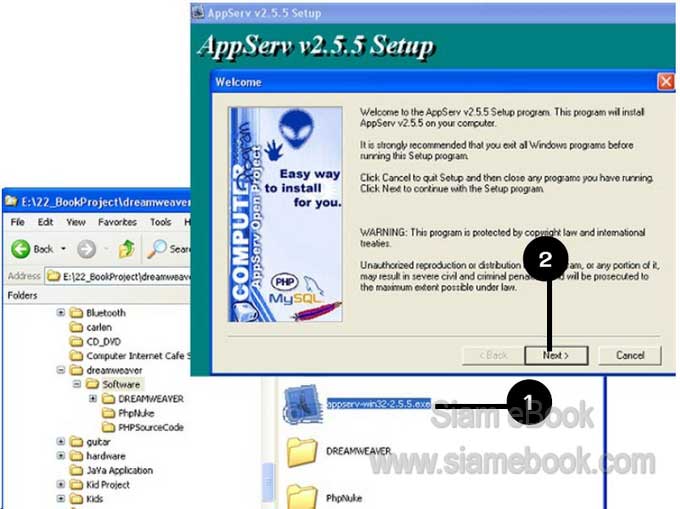
3. ช่อง Destination ตำแหน่งที่จะนำไฟล์ไปเก็บไว้ คลิกปุ่ม Next
4. คลิกเลือก Typical แล้วคลิกปุ่ม Next
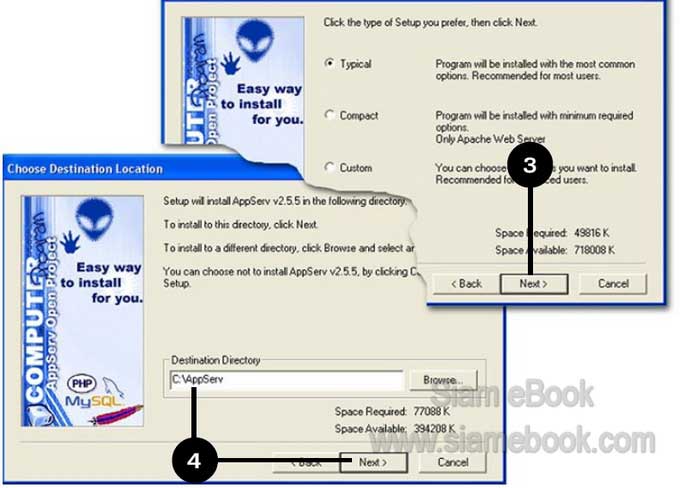
5. หน้าจอ Server Information กำหนดรายละเอียดเกี่ยวกับเซิร์ฟเวอร์คลิกปุ่ม Next ทำงานต่อ
6. พิมพ์ User name และ Password ควรจดไว้กันลืม Charset เลือก tis620 เสร็จแล้วคลิกปุ่ม Next
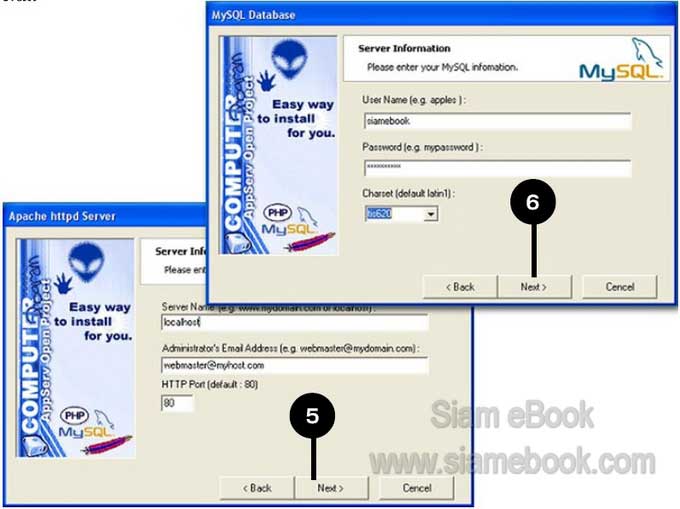
7. โปรแกรมจะเริ่มก็อปปี้ไฟล์ลงเครื่อง ก็รอสักพัก
8. ถ้าโปรแกรม Windows Security Alert ทำงาน ก็คลิกปุ่ม Unblock
9. ในขั้นตอนสุดท้าย ถ้าต้องการให้โปรแกรมเริ่มทำงานเดี๋ยวนั้น ก็คลิกติ๊กถูกทั้ง 2 ช่อง Apache เป็นเว็บเซิร์ฟเวอร์ ส่วน MySQL เป็นฐานข้อมูล จากนั้นก็คลิกปุ่ม Close เพื่อออก
10. โปรแกรมจะเริ่มทำงาน ให้กดปุ่มใดๆ บนแป้นพิมพ์ ย่อหน้าจอเก็บไว้
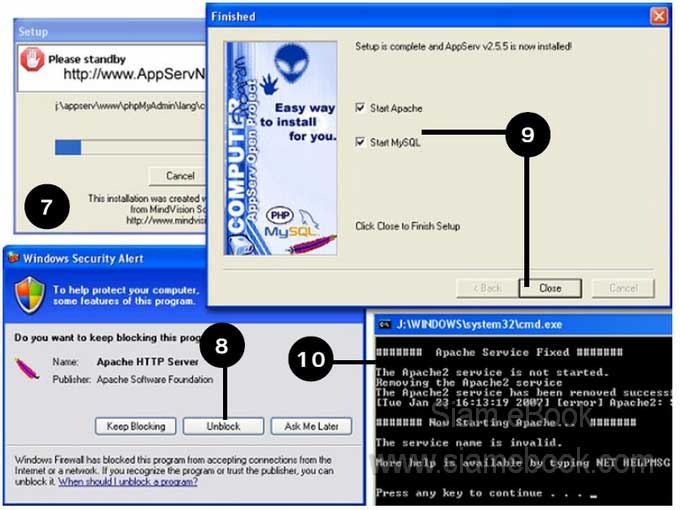
ทดสอบการทำงานหลังการติดตั้งโปรแกรม Appserv
หลังจากติดตั้งโปรแกรมเสร็จแล้ว ก็ทดสอบการทำงานโดยเรียกใช้งานโปรแกรม Apache และ MySQL ซึ่งเป็นโปรแกรมระบบฐานข้อมูลทุกครั้งก่อนจะทดสอบการทำงานของเว็บเพจ PHPNuke ต้องเรียก 2 โปรแกรมนี้ให้ทำงานก่อน แต่ปกติโปรแกรมจะถูกกำหนดให้ทำงานทันทีที่เข้า Windows อาจไปเริ่มต้นที่ข้อ 6 ทีเดียวเลย ถ้าเรียกใช้งานไม่ได้ก็ต้องเรียกใช้งาน Apache + MySQL ก่อน
1. ทดสอบการทำงานโดยเข้าโปรแกรม Internet Explorer
2. คลิกปุ่ม Start>>All Programs>>Appserv>>Manual Control Server>>Apache Start
3. การเรียกใช้งาน MySQL ก็คล้ายกัน แต่คลิกที่ MySQL Start
4. และเมื่อต้องการหยุดการทำงานก็คลิกเลือก MySQL Stop และ Apache Stop ตามลำดับ
5. เมื่อปรากฏหน้าจอโปรแกรม Apache ขึ้นมาแล้ว ก็คลิกปุ่มย่อหน้าจอเก็บไว้
6. ในโปรแกรม Internet Explorer คลิกในช่อง Address แล้วพิมพ์ http://localhost แล้วกดปุ่ม Enter
7. ถ้าปรากฏหน้าจอโปรแกรมดังตัวอย่างก็แสดงว่า โปรแกรมสามารถใช้งานได้แล้ว
8. คลิกหัวข้อต่างๆ เพื่ออ่าน
9. คลิกเลือกภาษาได้ (ไทยหรืออังกฤษ) เป็นรายการคำสั่งภาษาไทยหรืออังกฤษ
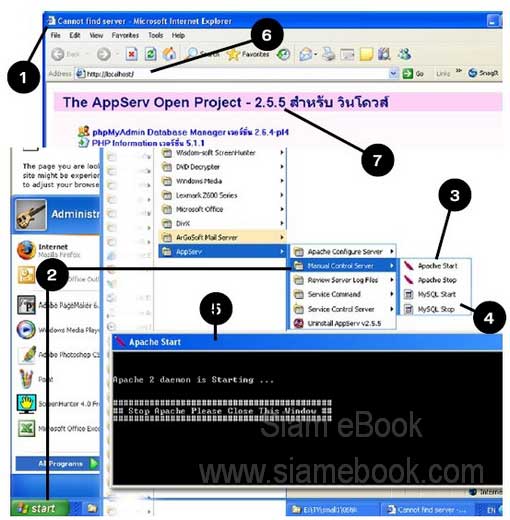
ดูข้อมูลรายชื่อไฟล์ของโปรแกรม Appserv
หลังจากติดตั้งโปรแกรมเสร็จแล้ว เราก็จะไปดูกันว่า ไฟล์ต่างๆ ของโปรแกรมนี้ถูกเก็บไว้ที่ไหนและมี ไฟล์อะไรบ้าง
1. เข้าโปรแกรม Windows Explorer
2. คลิกเลือกไดรว์ที่ได้ติดตั้งโปรแกรม Appserv ไว้ เช่น WinXP(J:)
3. คลิกที่โฟลเดอร์ www
4. ภายในจะมีโฟลเดอร์ appserv phpmyadmin และไฟล์เว็บเพจชื่อ index.php
5. ไฟล์ตัวนี้ก็คือหน้าจอที่ปรากฏออกมาเมื่อพิมพ์ http://localhost แล้วกดปุ่ม Enter
6. จัดการก็อปปี้ไฟล์ index.php ไปไว้ที่อื่นและลบออกไป โดยคลิกชื่อไฟล์ แล้วกดปุ่ม Delete ที่แป้นพิมพ์ เพราะเราจะสร้างไฟล์ของเราเอง แล้วนำมาเก็บไว้ในโฟลเดอร์นี้
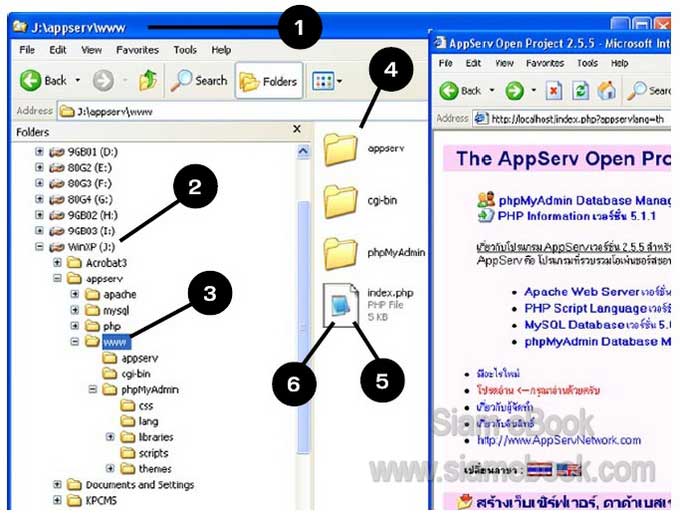
- Details
- Category: คู่มือสร้างเว็บไซต์สำเร็จรูปด้วย PHP- NUKE
- Hits: 3897
เป็นการติดตั้งโปรแกรม PHPNuke ซึ่งเป็นโปรแกรมที่พัฒนาด้วย PHP ที่ค่อนข้างใหญ่ ครอบคลุม การใช้งานครบทุกด้าน แต่การปรับแต่งเพื่อใช้งาน ก็ไม่ธรรมดาเหมือนกัน
1. จากตัวอย่างเมื่อแตกไฟล์ซิบแล้วจะได้โฟลเดอร์และไฟล์ดังตัวอย่าง ให้สนใจที่โฟลเดอร์ html เพราะไฟล์ที่จะนำไปใช้ในการติดตั้งจะเป็นไฟล์ในโฟลเดอร์นี้เท่านั้น
2. ให้เลือกไฟล์และโฟลเดอร์ทั้งหมดในโฟลเดอร์ html แล้วก็อปปี้เอาไว้
3. ถ้าต้องการนำโปรแกรม PHPNuke ไปสร้างเป็นเว็บไซท์หลักของคุณ ซึ่งส่วนใหญ่จะทำแบบนั้น ก็ก็อปปี้ไฟล์ไปไว้ในโฟลเดอร์ www ถ้าต้องการเพียงทดลองติดตั้ง ก็สร้างโฟลเดอร์ย่อยภายใน www เช่น phpnuk แล้วก็อปปี้ไฟล์ไปไว้ในนี้
4. การเริ่มต้นติดตั้งโปรแกรม PHPNuke ให้พิมพ์ http://localhost/phpnuke/install ในกรณี นี้จะก็อปปี้ไฟล์ของ phpnuke ไว้ในโฟลเดอร์ www อีกที แต่ถ้าก็อปปี้ไว้ในโฟลเดอร์ www ก็พิมพ์ http://localhost/install ส่วนการใช้งานจริง ถ้าก็อปปี้ไว้ในเว็บไซต์ เช่น เว็บไซต์ชื่อ www.siamebook.com ก็พิมพ์ http://www.siamebook.com/install
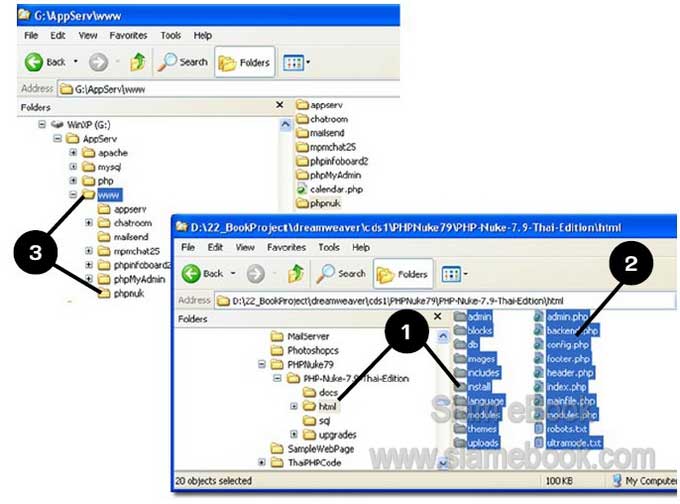
5. คลิกปุ่ม Start
6. คลิกติ๊กถูก ยอมรับข้อตกลง
7. คลิกปุ่ม Next ทำงานต่อ
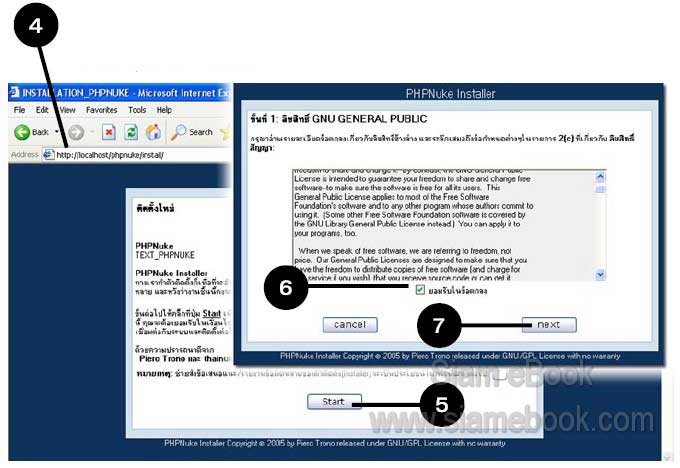
8. คลิกติ๊กถูก อ่านข้อตกลงนี้แล้ว
9. คลิกปุ่ม Next ทำงานต่อ
10. จะไปที่ขั้นตอนการสร้างชื่อฐานข้อมูลหลัก ชื่อ nuke ก่อนจะคลิกปุ่ม Next เพื่อทำงานต่อ ถ้ายัง ไม่ได้สร้างฐานข้อมูลไว้ก่อน ก็ต้องทำให้เรียบร้อย ไม่เช่นนั้นจะติดตั้ง PHPNuke ไม่ได้ ถ้าเป็นการใช้งานจริง ชื่อฐานข้อมูลแนะนำให้เปลี่ยนเป็นชื่ออื่น ไม่ควรใช้ชื่อ nuke เพื่อความปลอดภัยจากการเจาะระบบ (ไม่ 100%) แต่ทั้งนี้เซิร์ฟเวอร์ส่วนใหญ่จะกำหนดชื่อฐานข้อมูลมาให้ จึงไม่ต้องสร้างฐานข้อมูล ที่จะต้องสร้างก็มีเพียงการ สร้างตารางข้อมูลเท่านั้น แต่ถ้าเป็นการทดลองสร้างในเครื่องของเราเอง เพื่อศึกษาการใช้งานในหนังสือเล่มนี้ จะต้องสร้างชื่อฐานข้อมูลก่อน
11. ต้องการสร้างเดี๋ยวนั้น ก็เปิดหน้าใหม่ด้วยคำสั่ง File>>New>>Windows
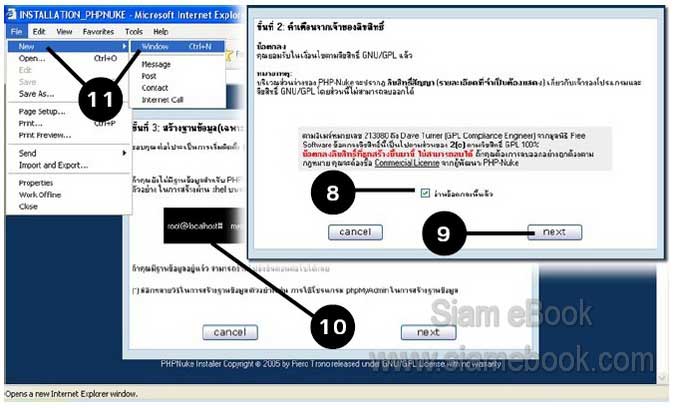
12. เข้าโปรแกรม PHPMyAdmin โดยพิมพ์ http://localhost/phpmyadmin
13. สร้างฐานข้อมูลหลัก โดยคลิกและพิมพ์ชื่อ nuke แล้วคลิกปุ่ม สร้าง
14. สร้างเสร็จแล้วก็คลิกปิดหน้าจอโปรแกรม phpmyadmin
15. คราวนี้ก็คลิกปุ่ม Next เพื่อทำงานต่อได้
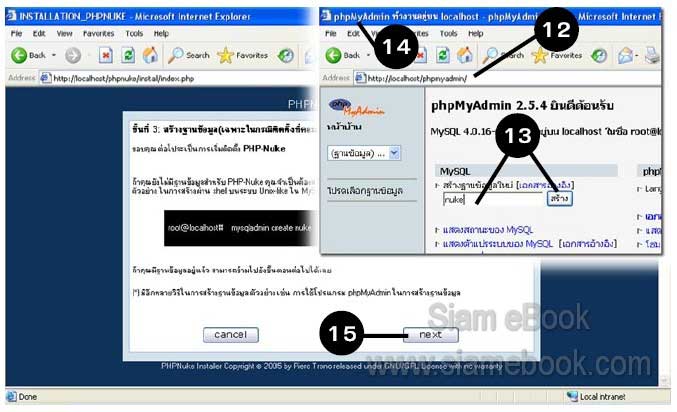
16. กรอกข้อมูลลงไป แล้วคลิกปุ่ม Next
17. ชื่อเรียกและรหัสผ่าน บางครั้งก็มีปัญหาใช้ชื่อที่กำหนดไว้เมื่อครั้งติดตั้ง MySQL ไม่ได้ ก็คลิก ขวาที่ไอคอนของ MySQL แล้วคลิกคำสั่ง Show me
18. ให้เอาชื่อ Local User Name ไปใส่แทน Username ส่วนรหัสผ่านปล่อยว่างไว้ จากนั้นคลิก ปุ่ม Hide Me ซ่อนไว้เหมือนเดิม
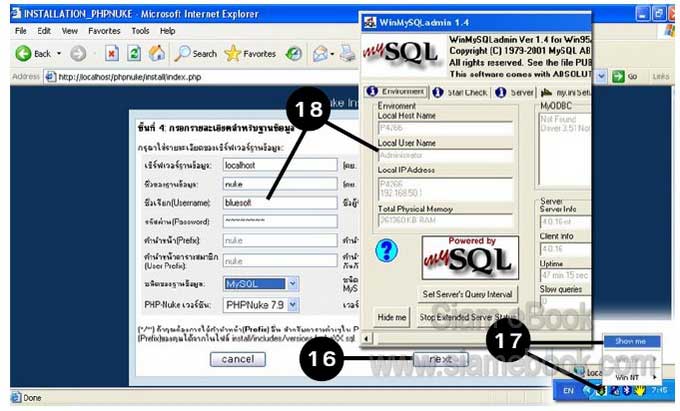
19. จะไปขั้นตอน กำหนดค่าติดตั้งเฉพาะระบบ ให้คลิกปุ่ม Next
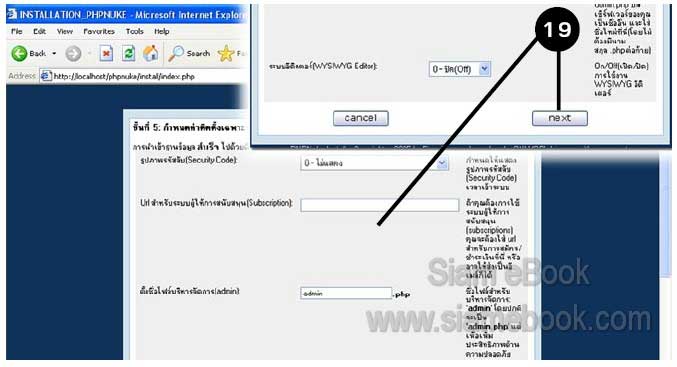
20. จะไปขั้นตอนสร้างผู้ดูแลเว็บ ก็พิมพ์ข้อมูลลงไป จดไว้ด้วยกันลืม แล้วคลิกปุ่ม Next
21. จะไปขั้นตอนสุดท้าย เสร็จสิ้นการติดตั้ง จะมีสิ่งที่ต้องทำ คือ เข้าไปกำหนดรายละเอียดเกี่ยวกับชื่อเว็บไซต์ กำหนด URL คำขวัญประจำเว็บไซต์และอีเมล์ของผู้ดูแลระบบ ถ้าต้องการกำหนดเดี๋ยวนั้นให้คลิกปุ่ม Login Administrator
22. มีคำเตือนที่ต้องทำสำคัญมาก คือ ต้องลบโฟลเดอร์ชื่อ install ออกไปจากเครื่อง ป้องกันคนอื่นเข้ามาติดตั้งโปรแกรมซ้ำอีกที แต่ถ้าเป็นการทดลองติดตั้งในเครื่องเราเอง ก็ไม่ต้องลบเผื่อจะลองติดตั้งหลายๆ รอบ
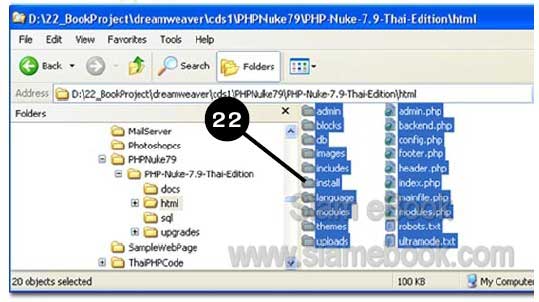
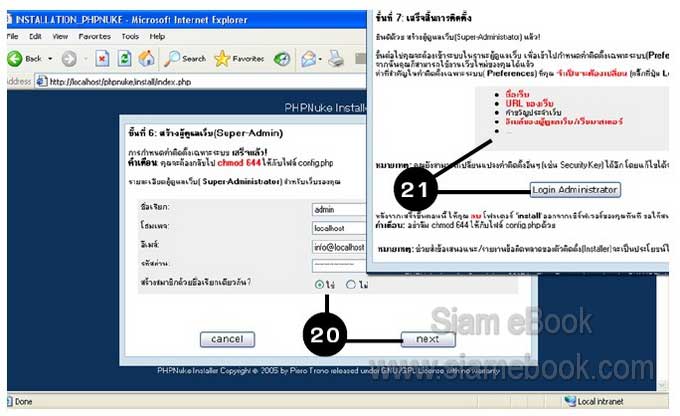
23. ไฟล์ config.php ให้เปลี่ยนโหมดเป็น 644 ในกรณีที่เป็นการใช้งานจริง เอาไปใช้งานจริงๆ บน เว็บไซต์
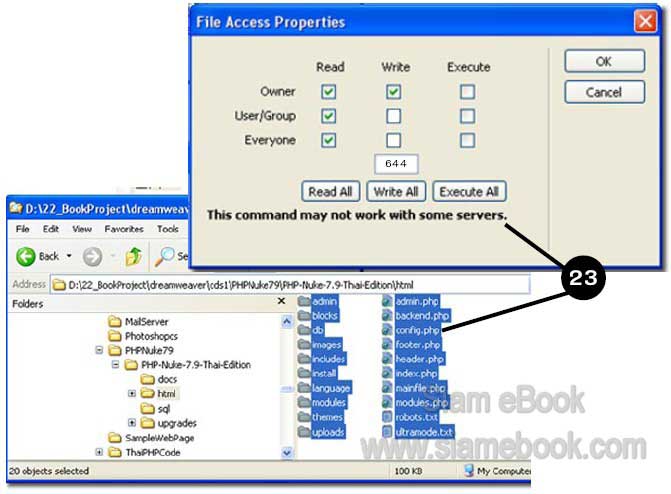
24. จะเข้าสู่หน้าจอให้ล็อกอินเข้าระบบ ก็พิมพ์ข้อมูลลงไป (ที่ได้กำหนดไว้ในขั้นตอนที่ 20)
25. คลิกปุ่ม เข้าสู่ระบบ
26. จะเข้าสู่เมนูผู้ดูแลเว็บ เพื่อให้เรากำหนดค่าการใช้งานต่างๆ จะทำอย่างไรนั้น ก็ศึกษาได้ในบทถัดไป ให้คลิก ออกจากระบบ ถ้าต้องการหยุดใช้งาน
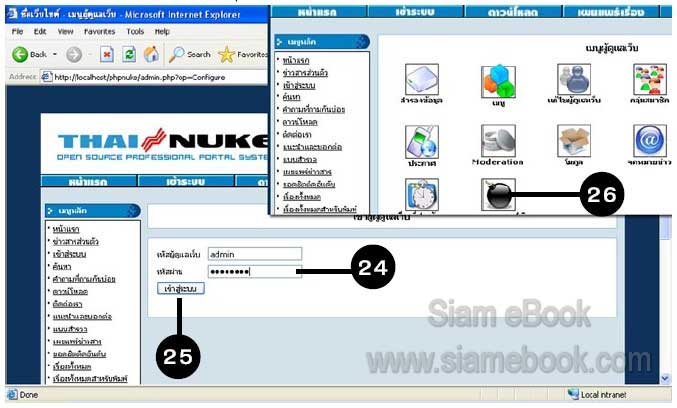
27. ส่วนการเข้าโปรแกรมก็สามารถเข้าได้โดยพิมพ์ http://localhost/phpnuke ผู้เขียนเพียงแค่ ทดลองติดตั้งจึงสร้างไว้ในโฟลเดอร์ย่อย phpnuke อีกที แต่ถ้าเป็นการใช้งานจริงจะสร้างไว้ในโฟลเดอร์หลัก ก็คือ www การเข้าโปรแกรมก็จะพิมพ์ http://localhost หรือ www.ชื่อเว็บไซต์.com ก็จะเข้าหน้าจอโปรแกรม

- Details
- Category: คู่มือสร้างเว็บไซต์สำเร็จรูปด้วย PHP- NUKE
- Hits: 3285
การถอดการติดตั้ง PHPNuke
อาจเป็นการลบออกเพื่อติดตั้ง PHPNuke ใหม่ อีกครั้ง
1. เข้าโปรแกรม phpmyadmin โดยพิมพ์ http://localhost/phpmyadmin
2. คลิกเลือกชื่อฐานข้อมูลของ PHPNuke เช่น nuke
3. คลิกเลือกคำสั่ง โยนทิ้ง เพื่อลบออกไป
4. คลิก OK
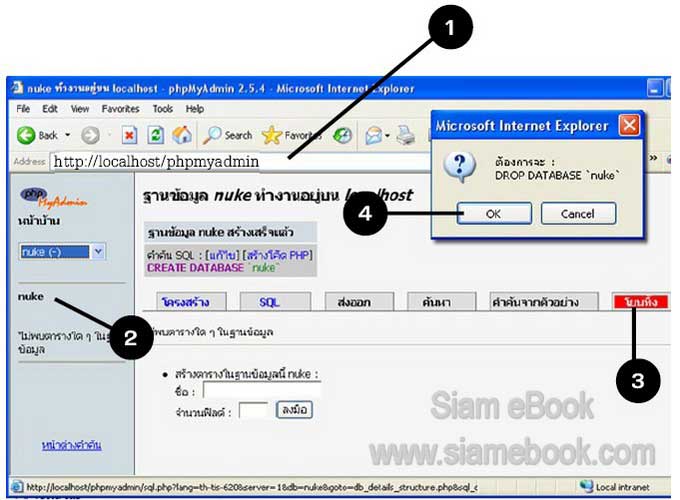
ลบโปรแกรม PHPNuke ออกจากเครื่อง
เป็นการลบโปรแกรมออกจากเครื่อง เพราะไม่ต้องการใช้งานแล้ว
1. เข้าโปรแกรม Windows Explorer แล้วไปที่โฟลเดอร์ www ที่ได้ติดตั้ง Appserv ไว้
2. ลบรายชื่อไฟล์และโฟลเดอร์ของ PHPNuke ออกไป ซึ่งจะมีรายชื่อไฟล์ภาพตัวอย่าง
3. แต่จริงๆ แล้วแนะนำให้ก็อปปี้ไปไว้ที่อื่น เผื่อไว้ใช้ในอนาคต
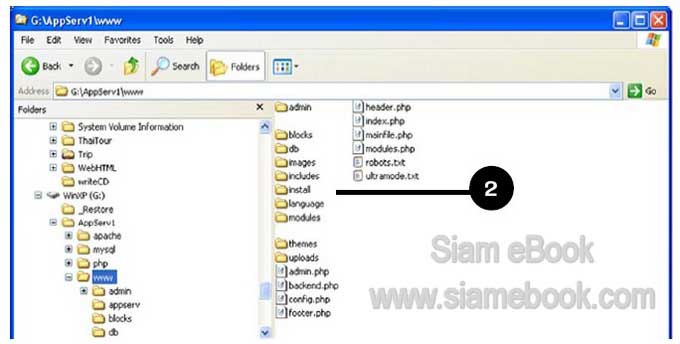
- Details
- Category: คู่มือสร้างเว็บไซต์สำเร็จรูปด้วย PHP- NUKE
- Hits: 2041
เปลี่ยนชื่อไฟล์ admin.php เพื่อรักษาความปลอดภัย
ในการเข้าระบบของเว็บไซต์แบบ PHPNuke จะต้องเรียกใช้งานไฟล์ชื่อ admin.php เพื่อเข้าสู่หน้าจอ ให้พิมพ์ชื่อและรหัสผ่าน ถ้าเปลี่ยนไฟล์นี้เป็นชื่ออื่น ก็ยากที่จะเรียกใช้งานไฟล์นี้ได้ ก็จะช่วยป้องกันผู้บุกรุก เข้ามาวุ่นวายหรือทำอันตรายข้อมูลในเว็บไซต์ของเราได้
1. ไฟล์ admin.php ถ้าไม่เปลี่ยนชื่อเป็นไฟล์อื่น เวลาที่เราจะเข้าระบบ ก็จะพิมพ์ http://www. ชื่อเว็บไซต์ของเรา/admin.php ถ้าไม่เปลี่ยนเป็นชื่ออื่น เมื่อพิมพ์ชื่อนี้ก็จะเข้าสู่หน้าจอให้ล็อกอินเข้าระบบ ทันที คราวนี้ถ้าสามารถเดาชื่อและรหัสผ่านได้ ก็จะเข้าไปจัดการข้อมูลในเว็บไซต์ของเราได้เลย
2. แก้เป็นชื่ออื่นๆ ตัวอย่างเช่น honda.php
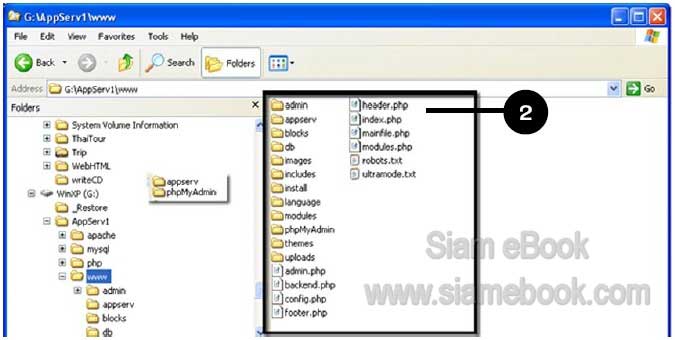
3. ในขั้นตอนการติดตั้ง ขั้นตอนที่ 19 กำหนดค่าติดตั้งเฉพาะระบบ ให้แก้ไขชื่อไฟล์จาก admin เป็น honda ดังตัวอย่างด้วย ต้องแก้ไขชื่อก่อนติดตั้งโปรแกรม
4. จากนั้นจึงทำการติดตั้งโปรแกรมตามปกติ
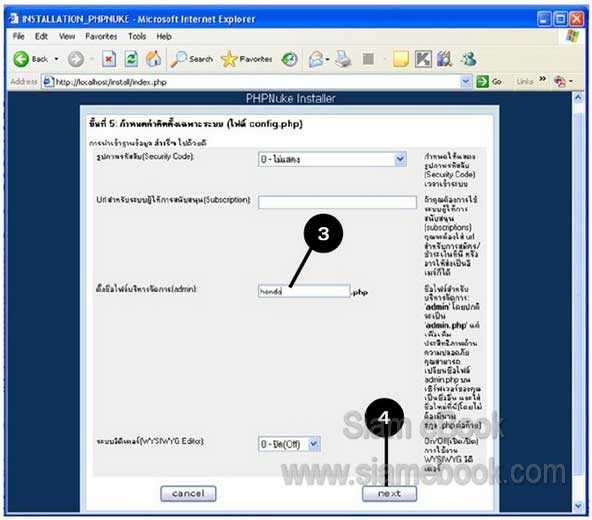
- Details
- Category: คู่มือสร้างเว็บไซต์สำเร็จรูปด้วย PHP- NUKE
- Hits: 1900
การใช้งานฟรีเว็บไซต์ hostinger.in.th Article Count: 9
รวมบทความสอนใช้งาน Joomla 3.x Article Count: 55
รวมบทความสอนใช้งาน Joomla 2.5 Article Count: 39
สร้างเว็บไซต์ร้านค้า Amazon aStore ด้วย Joomla1.5x Article Count: 41
รวมการใช้งานเว็บไซต์ Hostgator Article Count: 1
การใช้งานฟรีเว็บไซต์ Article Count: 1
สอนใช้ DirectAdmin Article Count: 3
โดเมนเว็บไซต์และเว็บโฮสติ้ง Article Count: 11
สร้างเว็บบล็อกฟรีด้วย blogger Article Count: 7
บทความสอนใช้งาน Joomla 1.7 Article Count: 16
จำลองเครื่องเป็นเว็บเซิร์ฟเวอร์ด้วย Appserv Article Count: 4
สร้างเว็บบอร์ด SMF 2.0 Article Count: 10
คู่มือ phpBB Article Count: 40
คุ่มือใช้งานและสร้างเว็บบอร์ด SMF Article Count: 9
สอนใช้งาน Wordpress Article Count: 58
มือใหม่เจาะลึก Joomla! Article Count: 232
เปิดร้านค้าออนไลน์ด้วย VirtueMart Article Count: 175
แจกฟรีเว็บไซต์ใช้งาน Dreamweaver CS3 Article Count: 192
คู่มือสร้างเว็บไซต์สำเร็จรูปด้วย PHP- NUKE Article Count: 112
การสร้างเว็บไซต์เบื้องต้น Article Count: 9
Upgrade Joomla 1.5/2.5 to Joomla 3 Article Count: 7
สร้างเว็บบล็อกด้วย Joomla 3 Article Count: 39
WordPress 4 Article Count: 10
Workshop ทำบล็อกฟรี Blogger Article Count: 34
ทำเว็บไซต์ร้านค้าออนไลน์ Article Count: 2
Moodle Article Count: 2
สอนสร้างเว็บ Joomla 3.5 Article Count: 3
joomla 3.6 Article Count: 12
การเขียนบทความ ขายบทความ Article Count: 7
สอนทำเว็บด้วย joomla 3.7 Article Count: 11
สร้างบล็อกฟรี WordPress.com Article Count: 2
ทำเว็บด้วย html Article Count: 2
XAMPP เว็บเซิร์ฟเวอร์ Article Count: 7
จับหนังสือไปทำบล็อกฟรี Blogger Article Count: 6
สอนใช้ Joomla 3.8 Article Count: 12
WordPress 5 Article Count: 3
Page 266 of 297


